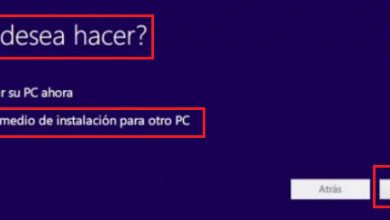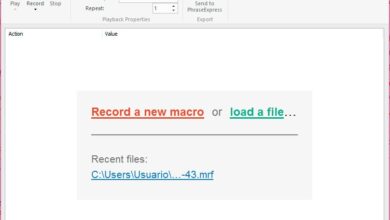Comment faire pivoter l’écran de l’ordinateur sous Windows avec le clavier? Guide étape par étape
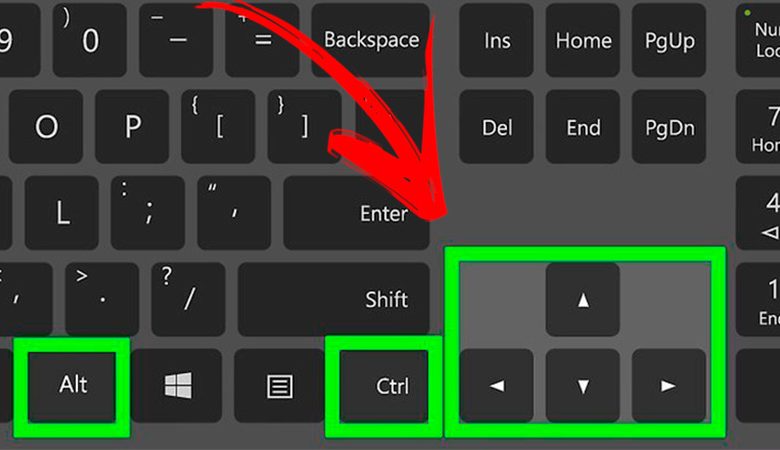
Beaucoup de gens ne connaissent pas les raccourcis du système d’exploitation Windows , ils perdent donc du temps à effectuer des étapes à partir des fonctions par défaut, car ils pourraient le faire en appuyant sur une combinaison de touches.
L’un de ces raccourcis fait pivoter l’écran afin que vous puissiez voir tout ce que vous avez sur votre ordinateur dans différentes directions . Comme pour les téléphones portables.
Si vous voulez savoir comment cet effet est produit sur un écran Windows, vous devrez continuer à lire car nous vous apprendrons également d’autres astuces qui vous seront très utiles lorsque vous travaillez sur votre PC .
Étapes pour faire pivoter l’écran de votre PC Windows à partir du clavier
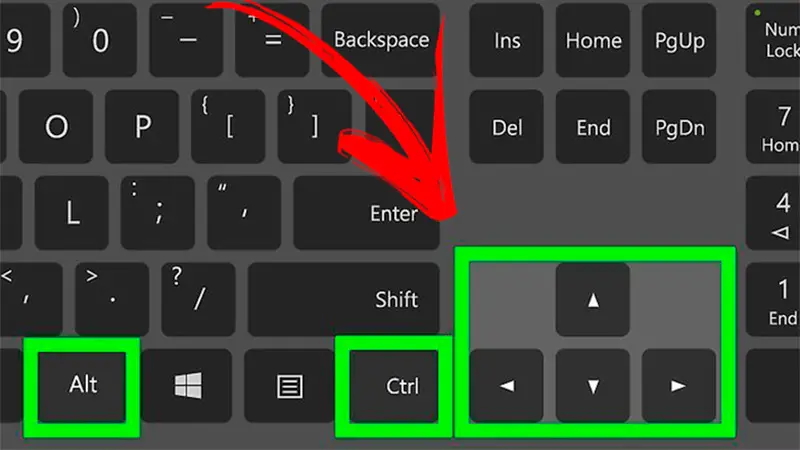
Microsoft Windows a pensé à tout et cherche des moyens de rationaliser les tâches que vous souhaitez effectuer sur votre ordinateur. L’un d’eux est la rotation horizontale ou verticale complète du bureau afin que vous puissiez voir que les smartphones ou les tablettes tournent à travers leurs capteurs. Pour effectuer cet effet, vous pouvez accéder aux paramètres du système d’exploitation et rechercher l’option écran ou graphique Nvidia et choisir le degré de rotation . Vous pouvez également le faire via des raccourcis.
«MISE À JOUR ✅ Avez-vous besoin de faire pivoter l’écran de votre PC Windows et souhaitez-vous le faire à partir du clavier? ⭐ ENTREZ ICI ⭐ et apprenez à le faire ✅ FACILE et RAPIDE ✅»
Pour cela, vous devrez suivre le guide suivant:
- Si vous voulez que l’écran pivote verticalement vers la gauche, maintenez les touches Ctrl + Alt Gr + flèche de direction gauche.
- Vous pouvez également configurer cette action en appuyant sur Alt Gr + flèche gauche pour qu’elle soit à un angle de 90 °.
- Pour faire de même , mais cette fois verticalement vers la droite, appuyez simultanément sur Alt Gr + Ctrl + flèche de direction droite.
- Vous pouvez également essayer avec Alt Gr + flèche droite cédant la place à un panneau pivoté à 270 °.
- Si vous souhaitez retourner votre panneau complètement à l’envers , appuyez sur Ctrl + Alt Gr + flèche pointant vers le bas pour que votre écran pivote de 180 °.
- Si vous essayez avec Alt Gr + flèche bas, l’écran sera à 180 °.
- Après cela, vous voudrez qu’il revienne à sa position d’origine, peu importe s’il regarde vers la droite, la gauche ou le haut, appuyez simplement sur Ctrl + Alt Gr + flèche de direction pointant vers le haut
Ces conseils peuvent ou non fonctionner selon la carte graphique avec laquelle l’ordinateur fonctionne. Ces astuces fonctionnent sur les systèmes d’exploitation Windows 7, 8.1 et 10.
Liste des raccourcis clavier les plus utiles sous Windows que vous devez connaître
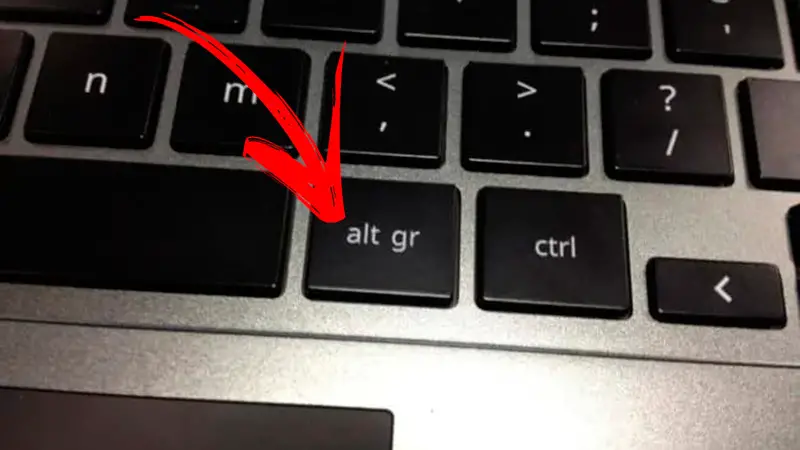
En plus de faire pivoter l’écran de l’ordinateur, il existe d’autres raccourcis que vous pouvez utiliser dans Windows, ces commandes vous aident à effectuer des actions plus rapides, grâce à l’utilisation du clavier. Par exemple, vous pouvez utiliser Ctrl + C puis Ctrl + V pour copier et coller un texte ou un graphique.
Mais ce ne sont pas tous ci-dessous, vous pouvez trouver les raccourcis Windows les plus utiles:
- Alt + Esc ou Alt + Tab: vous permet de vous déplacer entre les différentes fenêtres qui restent ouvertes sur l’ordinateur pour sélectionner celle que vous souhaitez. Dans la première option, vous pouvez le faire directement, tandis que dans la seconde, vous verrez des fenêtres de vignettes.
- Maj + Suppr: un élément que vous avez sélectionné disparaît définitivement, sans le déplacer vers la corbeille.
- Ctrl + Z: annulez les dernières modifications apportées une à une.
- Alt + Ctrl + V : dans le programme Microsoft Word , il parvient à diviser l’affichage des documents en deux sections horizontales.
- Win (bouton de démarrage) +; (point-virgule): vous pouvez insérer différents émoticônes de base si vous êtes dans un programme d’écriture. Vous pouvez même écrire certains termes pour générer des emojis . Sinon, déplacez-vous vers le haut ou vers le bas pour en sélectionner un. Cette option est disponible en version 10.
- Bouton Accueil + C: ouvre Cortana, l’assistant virtuel pour vous donner des invites vocales. Si ce sont des instructions écrites seront la commande Win + S (bouton de démarrage) . Cela s’applique uniquement à la version 10.
- Windows (bouton Démarrer) + Imprimer ou Imprimer l’ écran : prend une capture d’écran de l’écran et la stocke automatiquement dans le dossier images.
- Win (bouton Démarrer) + Alt + Entrée : Ouvre Windows Media Center dans Windows 7 et 8.1.
- Ctrl + e: permet de sélectionner tous les éléments, fichiers, textes ou recherches dans la même fenêtre.
- Ctrl + Y: répète la dernière action que vous avez effectuée.
Si vous avez des questions, laissez-les dans les commentaires, nous vous répondrons dans les plus brefs délais, et cela sera également d’une grande aide pour plus de membres de la communauté. Je vous remercie!